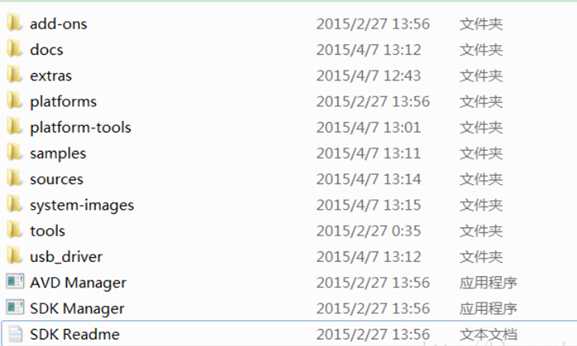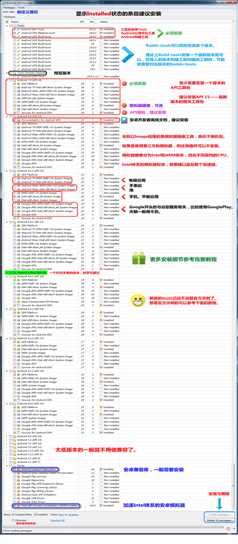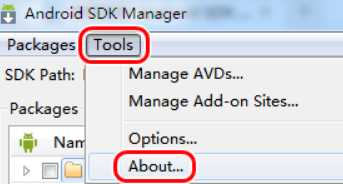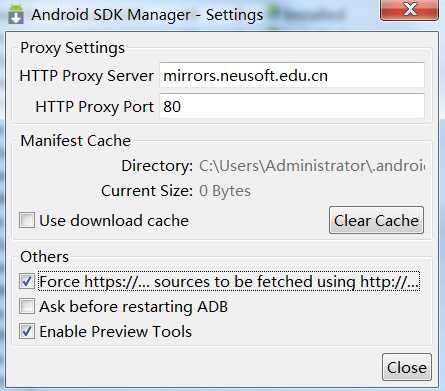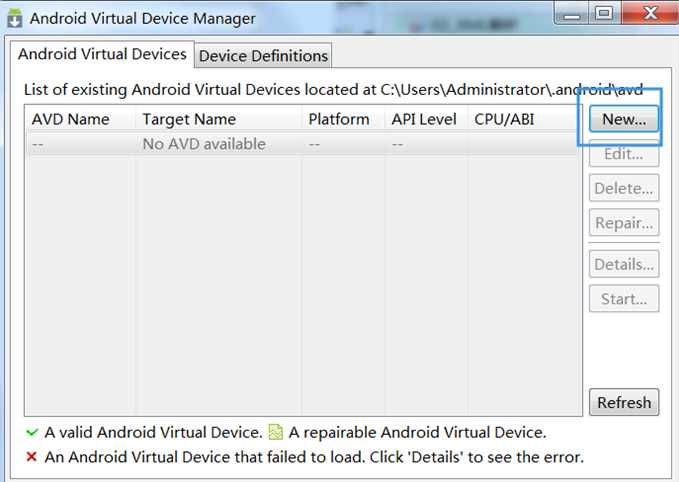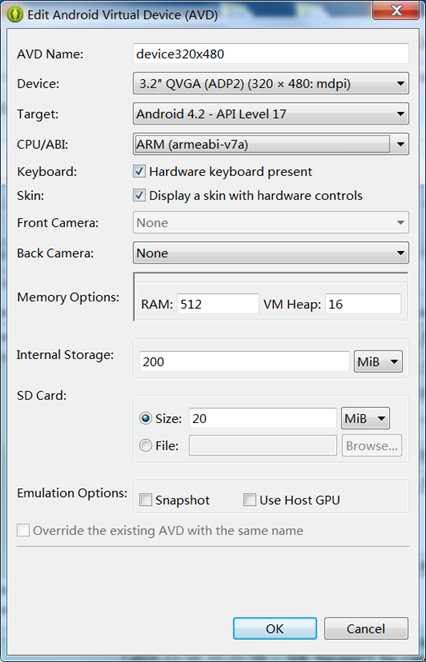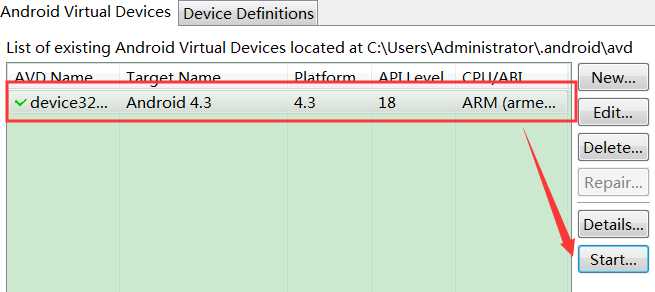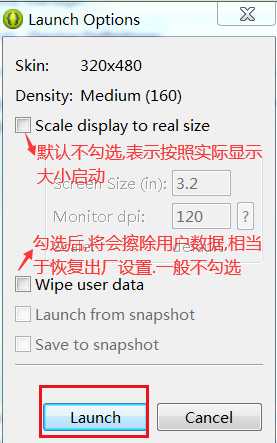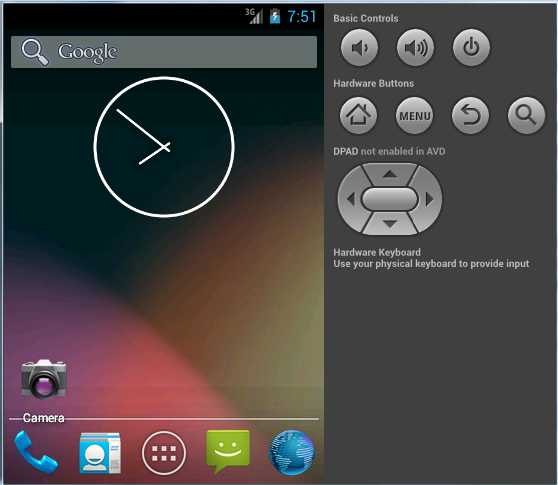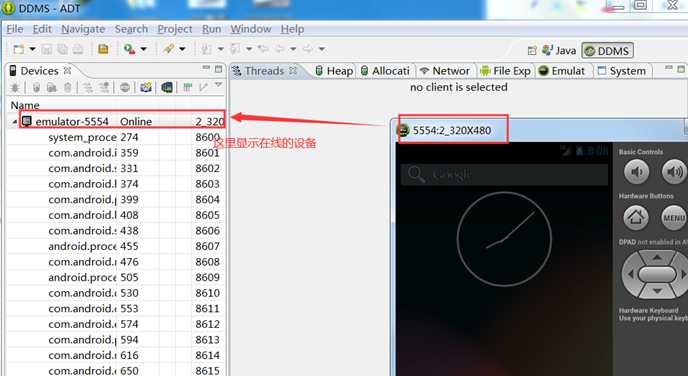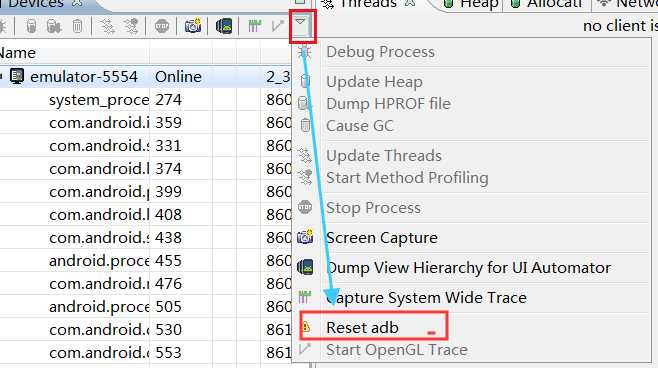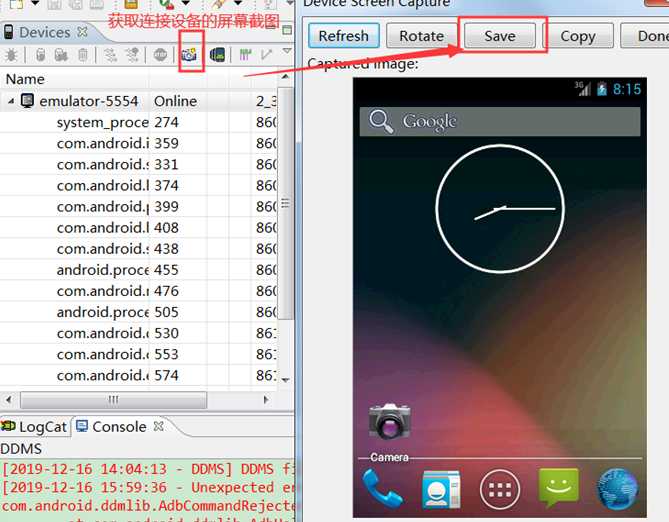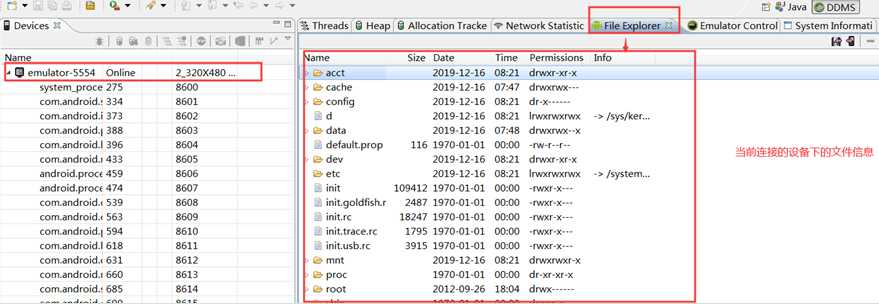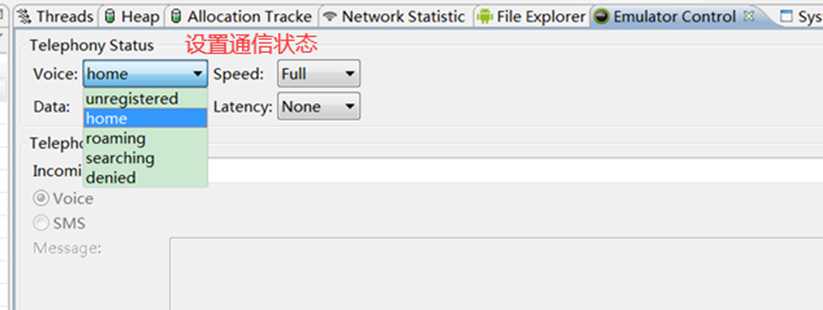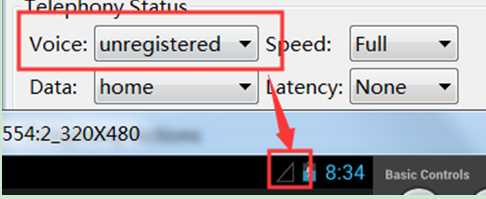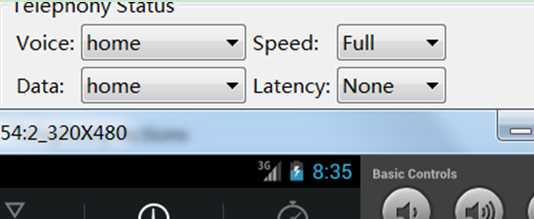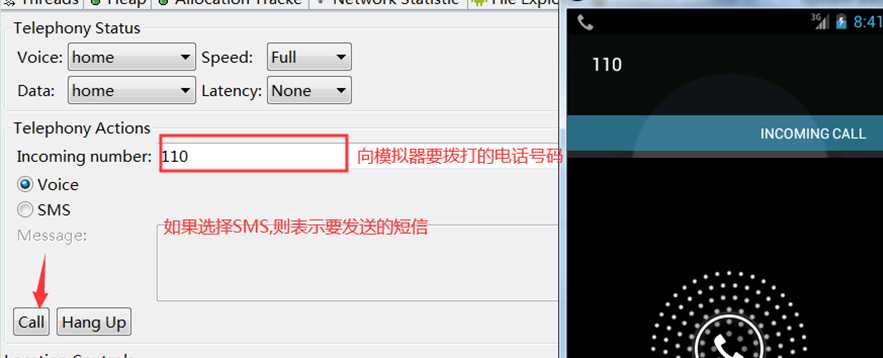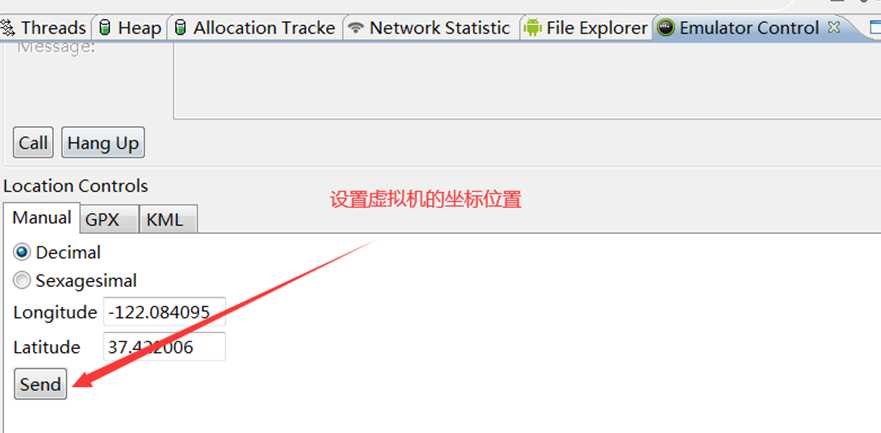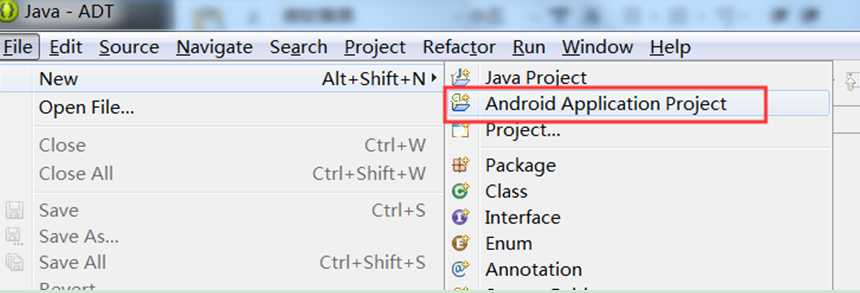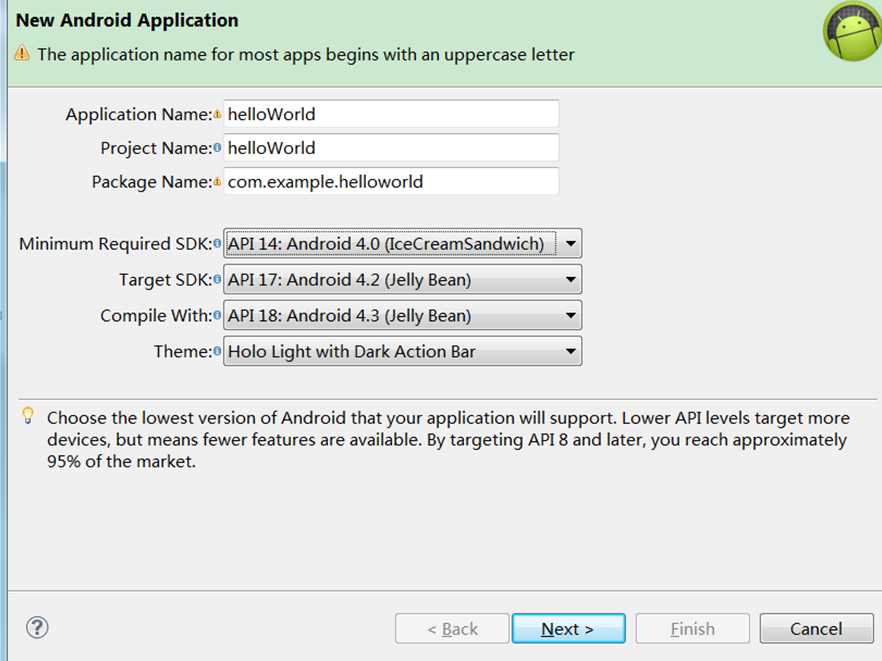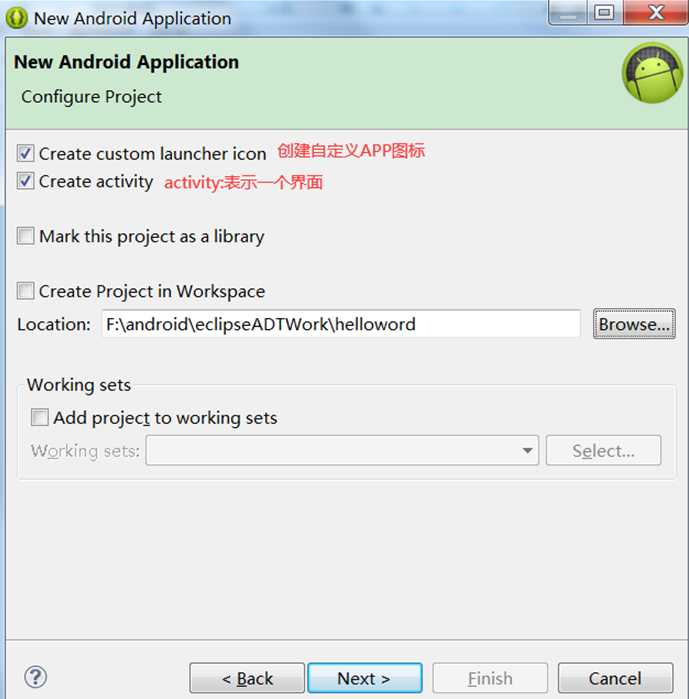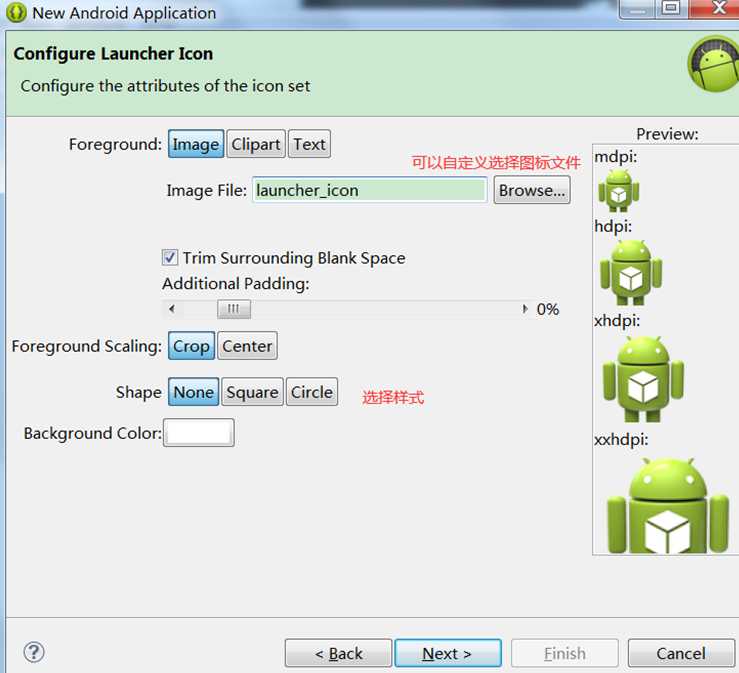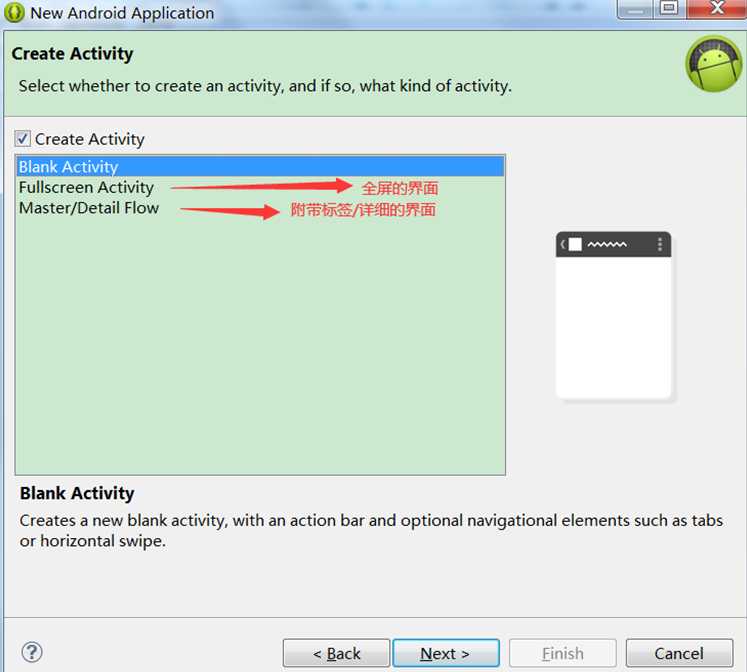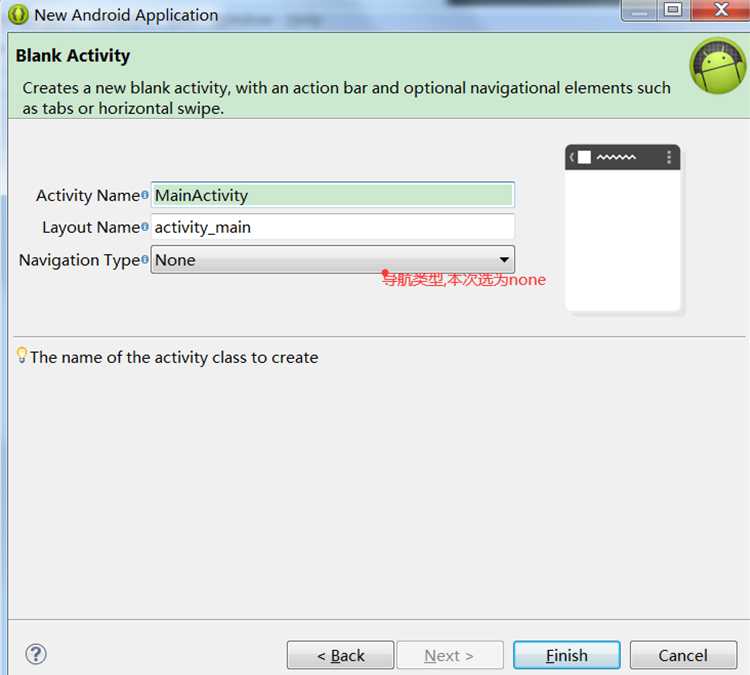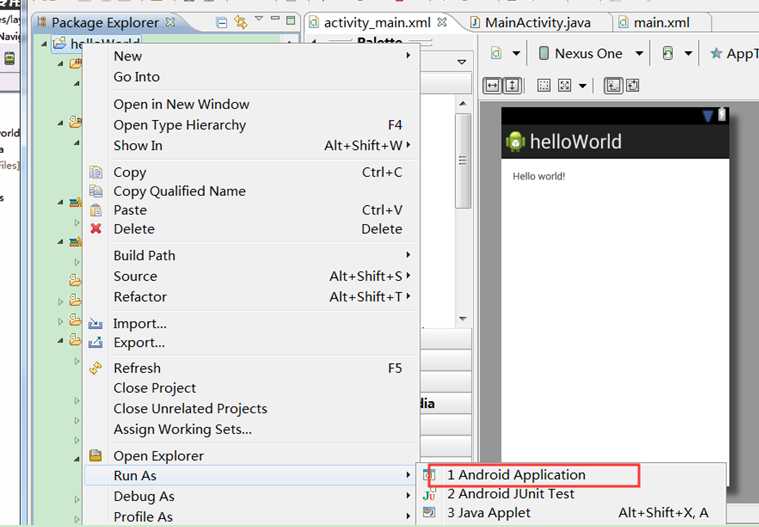标签:intern 信号 www The 数据 控制 abi 后台 reset
1.android中常用名词介绍
- ADT: ADT为Eclipse的插件。为Eclipse和SDK之间起了一个桥梁的作用。
- SDK: 软件开发工具包(Soft Development Kit),它为开发者提供了Android库文件以及其它开发所用到的工具
- JDK: java开发工具包,提供java工具和java库以及运行环境.
- NDK: Native Development Kit, 帮助开发者快速开发C(或C++)的动态库, 并能自动将so和java应用一起打包成apk(后面再使用)
2.sdk目录介绍
sdk目录如下:
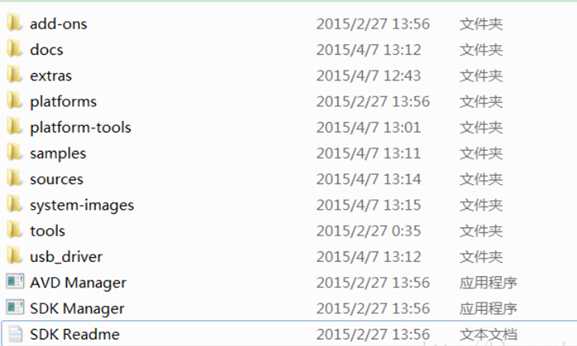
- add-ons: Android 开发需要的第三方文件
- build-tools:编译工具目录,比如build-tools/android-x.x/aapt.exe就是Android资源打包工具, build-tools/android-x.x/dx.bat则是将class文件转为dex文件的工具
- docs: Android的文档,包括开发指南、API等
- extras: 该android子目录下存放了安卓支持库,比如包含了v4、v7、v13包,而在intel子目录里提供的是硬件加速附件工具包(如果是core处理器,则可以加速模拟器运行)
- platforms : 存放编译Android不同版本的API,比如用户使用4.3(18API)版本编译的APP,则就调用platforms/android-18/android.jar来编译.
- platform-tools: 存放一些通用工具,比如adb.exe等
- sample : Android官方提供的示例工程
- sources : SDK的源码
- system-images:系统镜像(模拟器的镜像文件)
- temp: 缓存目录
- tools : 编程时使用的一些重要工具。比如:DDMS安卓调试工具等
3. ADT-sdkManager介绍
Android软件开发工具包管理器,就像一个桥梁,连通本地和服务器,从服务器下载安卓开发所需工具到本地。
而AVD Manager是一个Android虚拟驱动管理器,主要用来创建安卓模拟器(即手机模拟器)。当然,安卓模拟器所需的镜像通过SDK Manager来下载的。
对于SDK Manager和AVD Manager的使用,还需要一个基础工具包tools提供支持(必须安装,如下图所示)
如下图所示(参考知乎https://www.zhihu.com/question/31935836):
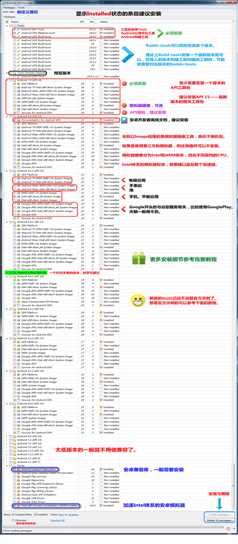
3.1 下载之前需要设置代理
在使用sdkManager下载包之前,我们还需要设置代理,否则会导致下载失败.
点击Tools->Options:
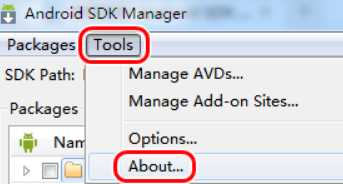
代理设置如下:
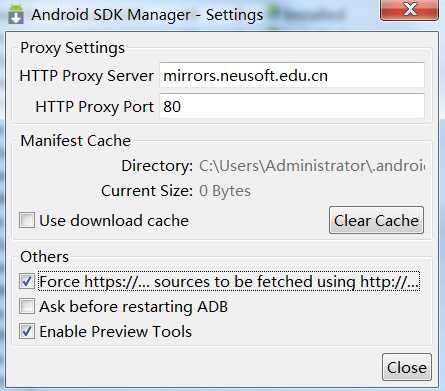
4. ADT-Android Virtual Device(AVD)虚拟机介绍
Android Virtual Device表示用来运行应用程序的安卓虚拟设备.
进入Eclipse页面。选择工具栏中的Android Virtual Device Manager,如下图:

然后弹出AVD对话框,选择点击右边的new按钮,来创建模拟器机型,如下图所示:
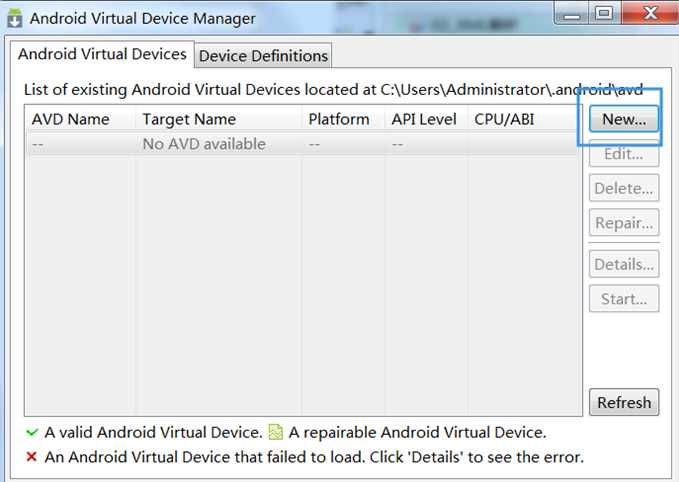
然后弹出如下图所示:
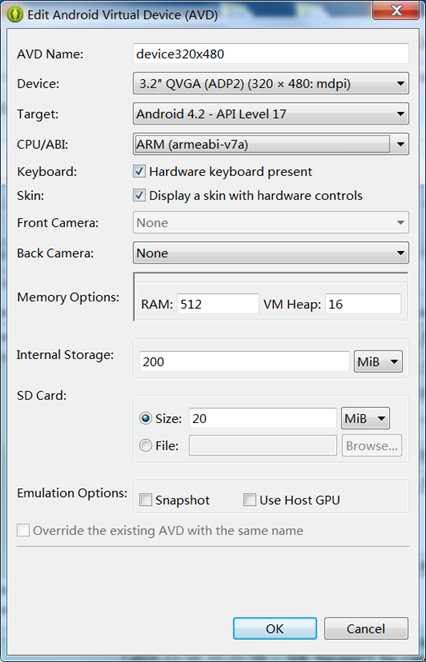
- AVD name : 是要填写的虚拟机名称,随便取就可以了
- Device : 这里是要选择模拟的设备,个人建议选择320*480,因为显示越大,虚拟机内存越大
- Target : 是选择模拟器的安卓系统的版本
- CPI/ABi : 模拟器模拟的CPU型号.
- keyboard: 默认勾选,表示支持键盘外部输入.
- skin : 默认勾选,表示模拟器表现的样式,不同的皮肤,呈现的界面和操作按钮都不一样。
- Front camera 和 back camera : 表示是否模拟前置和后置摄像头,建议不选,如果要使用摄像头,一般用真机.
- RAM : 模拟器内存,512M或者1024M就行.
- VM Heap : 是模拟器每一个应用的最大内存空间,16表示每个应用有16M。
- Internal Storage : 模拟器模拟的手机芯片存储容量的大小,一般用来存放操作系统的,模拟器一般512M即可
- SD Card : 模拟手机SD卡
- Snapshot : 表示模拟器使不使用截图启动,这个功能可能会造成模拟器无法启动,但是勾选上模拟器的启动会加快,默认不勾选
- Use Host GPU : 表示是否使用PC机的GPU模拟手机显卡,这里建议不勾选.如果不做耗显卡之类的应用,则一般不选.
配置完成并点击OK后,我们则点击AVD对话框的start..按钮:
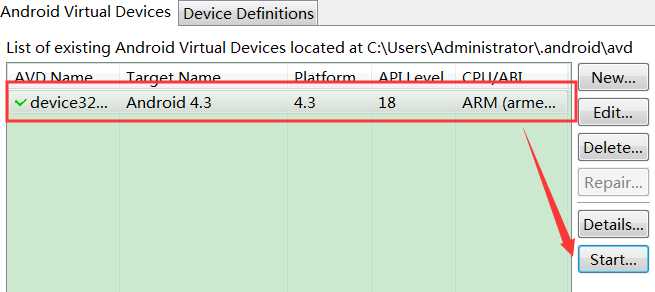
然后我们在点击下图的Launch则可以启动模拟器了:
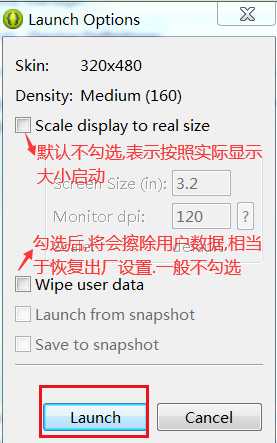
启动后,如下图所示:
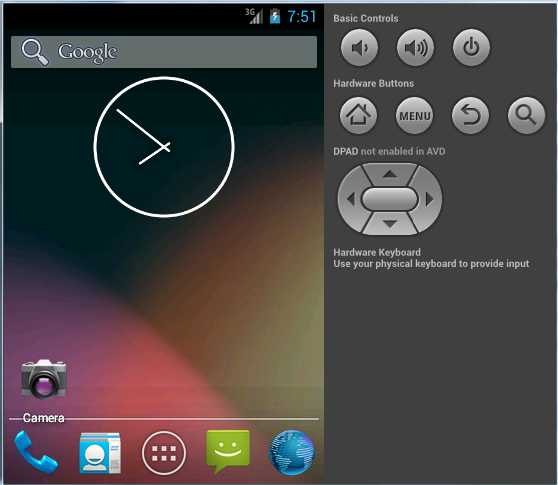
5. ADT-ddms透视图介绍
ddms位于ADT右上角,点击DDMS,如下图所示:
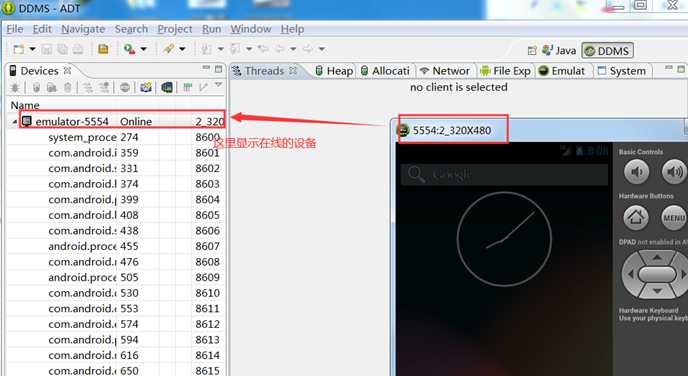
这是通过ADB(Android Debug Bridge)安卓调试桥来连接在一起的.
如果连接失败或者异常了,可以关闭后台adb.exe,然后点击reset adb来复位ADB,即可恢复,如下两图所示:
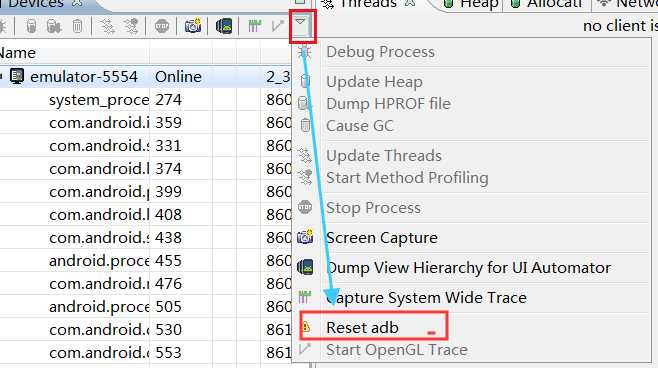
5.1使用屏幕截图
操作如下所示:
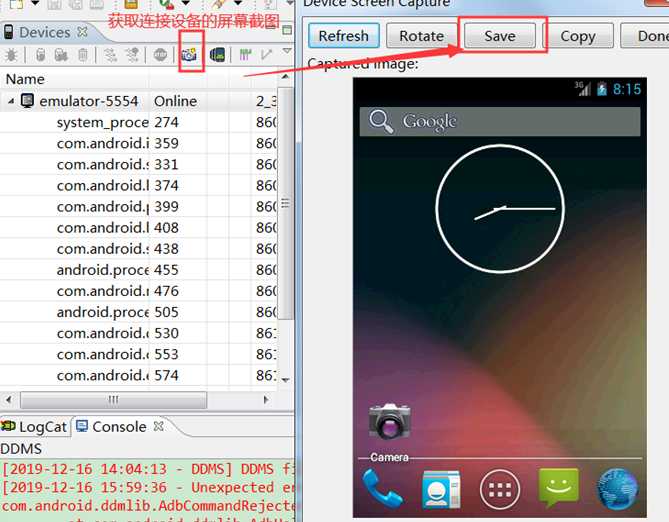
5.2通过file explorer查看在线设备的文件目录
如下图所示:
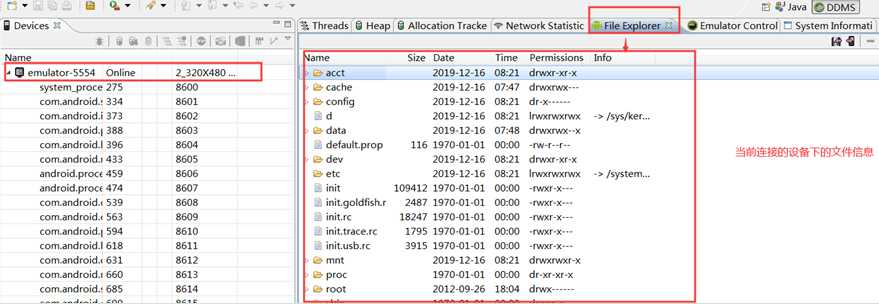
常用路径
- data/app : 存放apk应用安装数据
- data/data : 存放app应用数据
- mnt/sdcard : sd卡挂载的目录根路径
5.3 emulate Control虚拟控制器
如下图所示:
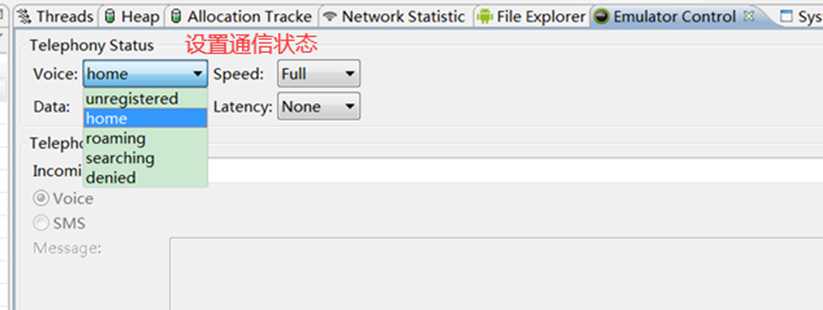
- unregistered : 注销的
- home : 本地
- roaming : 漫游
- searching : 搜索
- denied : 注销
如下图所示,如果我们设置为注销的:
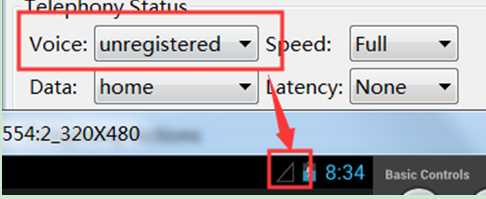
如果设置为home,则有信号:
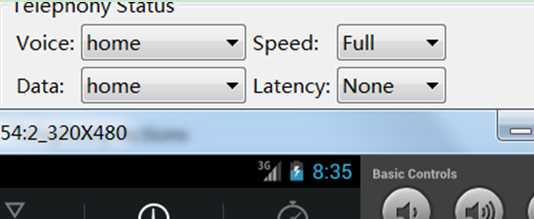
5.4 emulate Control之呼入电话示例
设置拨打号码为110,然后点击call后,模拟器则会显示110来电:
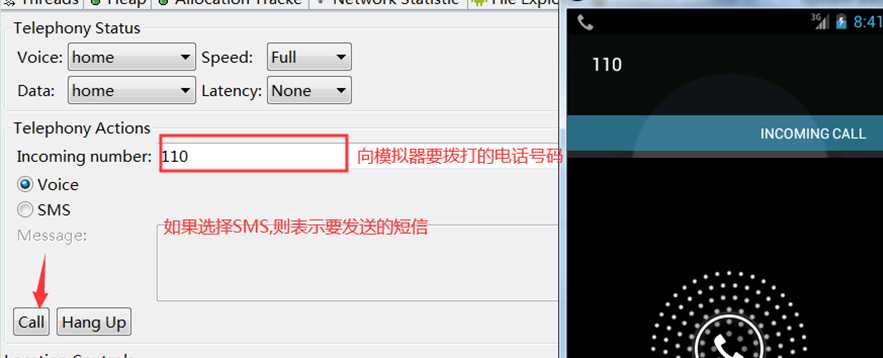
5.5 emulate Control之设置虚拟机坐标位置
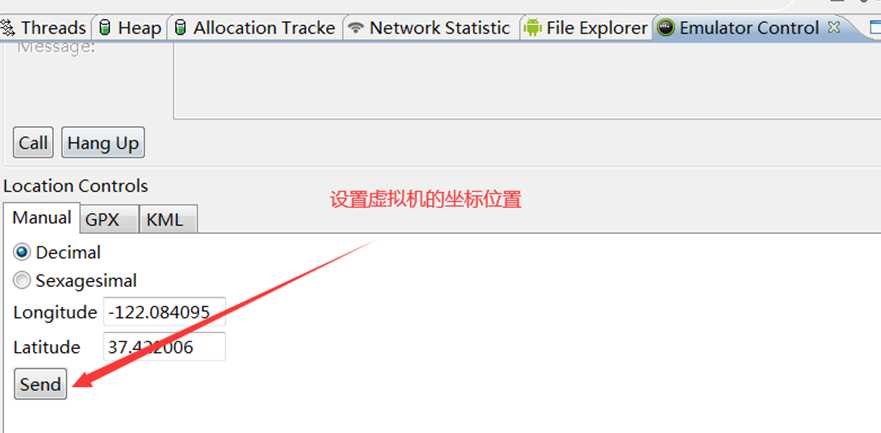
6.创建helloworld
万事以hello world开头,首先创建project,如下图所示:
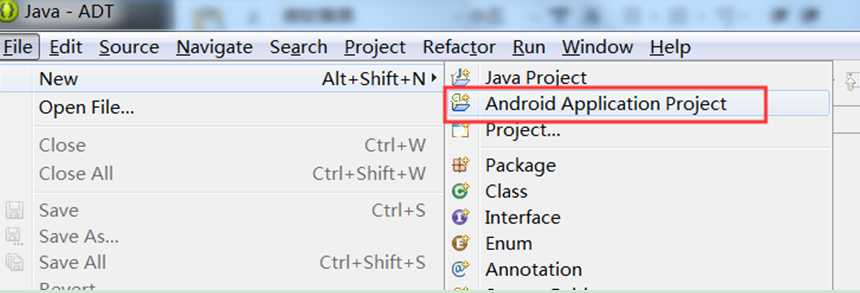
首先需要设置名字,如下图所示:
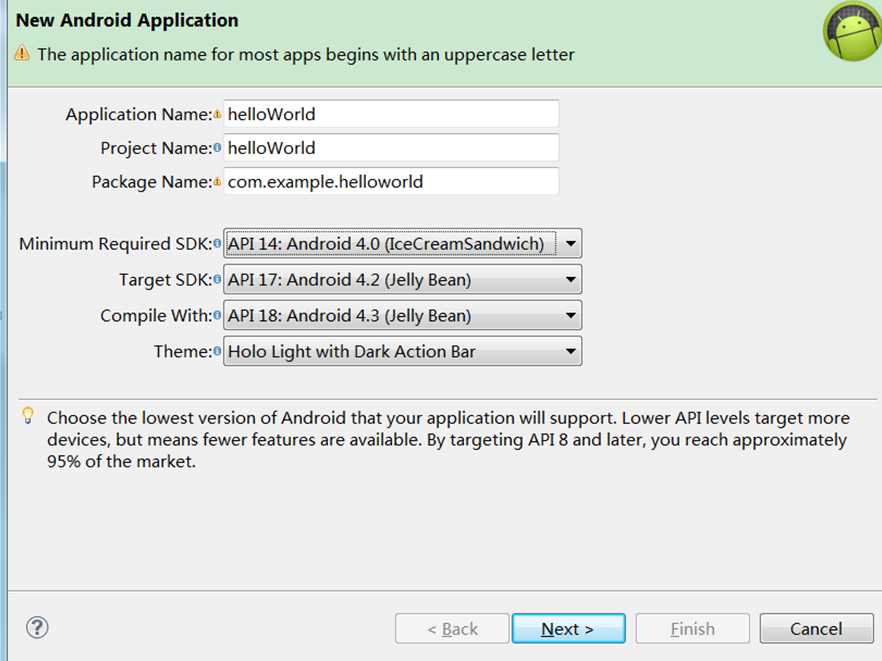
- Application Name和Project Name : 支持中文,名称保持一致
- Package Name : 包名、不支持中文,一般是公司域名倒写+项目名字(com.xxx.project)
- Minimum SDK : 表示该APP支持的最低版本是多少,如果低于4.0则会安装失败
- Target SDK : 指要运行的目标版本
- Compile With : 表示通过哪个API版本来进行编译,这里选择API18,则将调用sdk/platforms/android-18/android.jar来进行编译.
- Theme : 应用程序主题,共有None、Holo Dark(黑)、 Holo Light(亮)、 Holo Light with dark action bar
设置名字后,点击next,即设置项目路径,如下图所示:
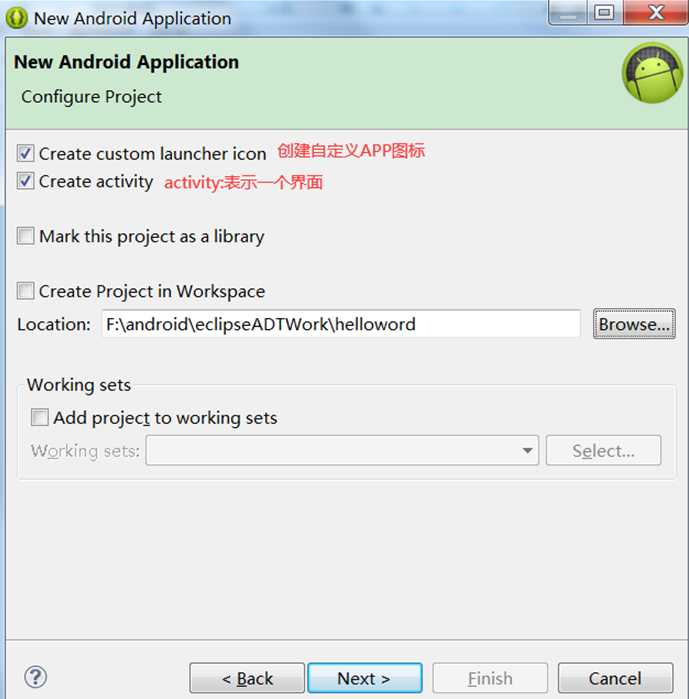
设置项目路径后,点击next,即设置应用图标,如下图所示:
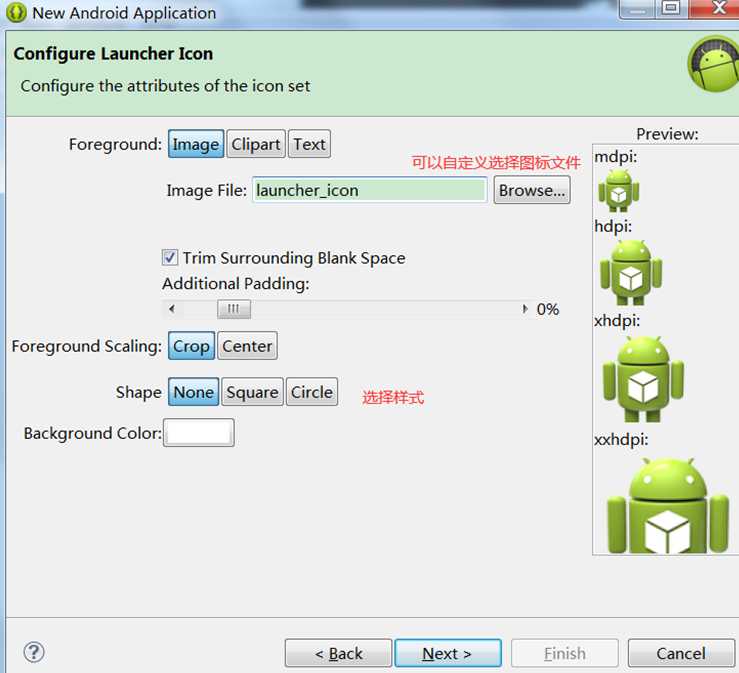
设置应用图标后,点击next,即设置activity样式,我们选择blank activity(空的)即可,如下图所示:
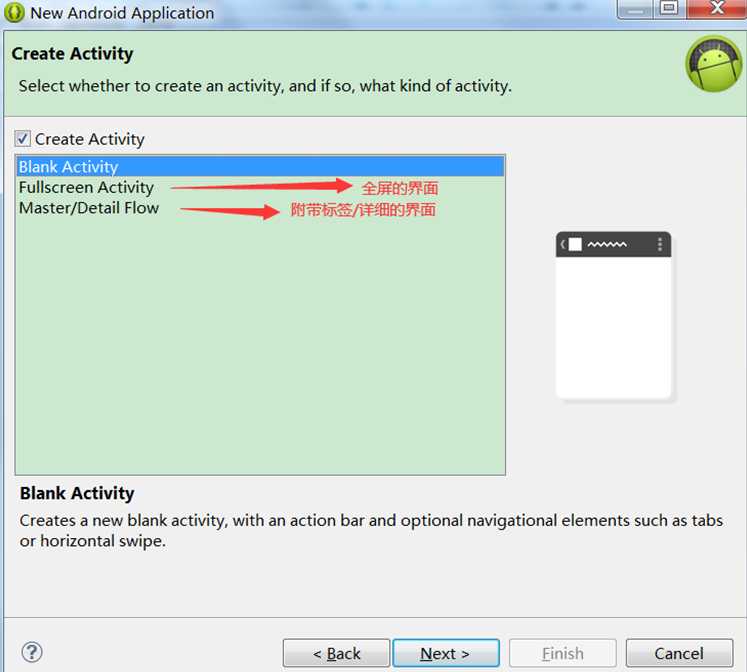
设置activity样式后,点击next,即设置activity名称和layout布局名称 ,如下图所示:
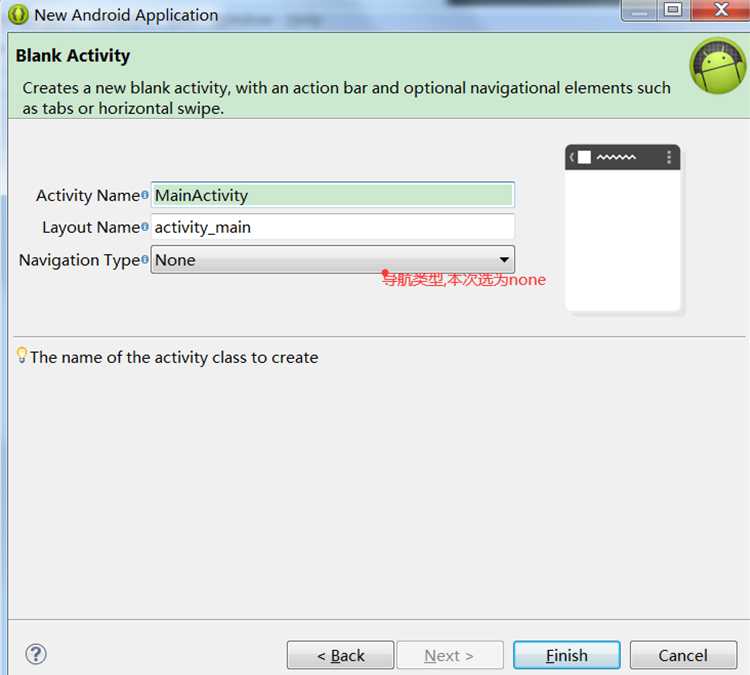
点击finish即创建完成,右击run as,即可运行helloworld,如下图所示:
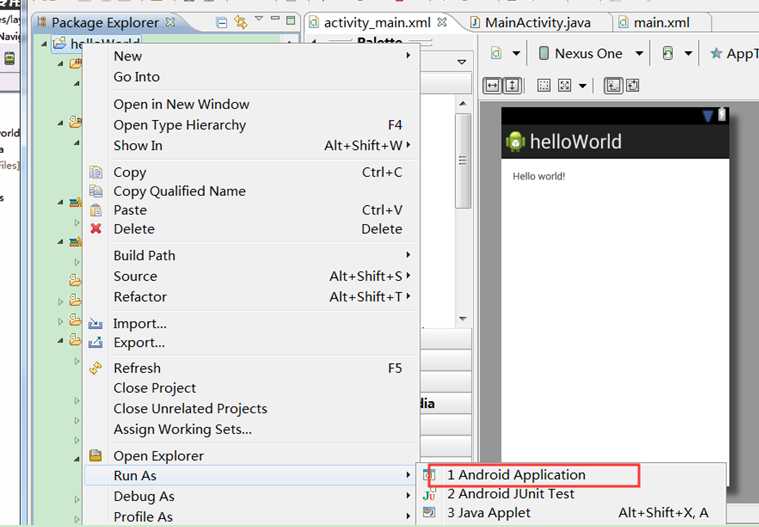
下章学习:
2.Android-sdk目录介绍、ADT使用介绍、创建helloworld
标签:intern 信号 www The 数据 控制 abi 后台 reset
原文地址:https://www.cnblogs.com/lifexy/p/12059503.html